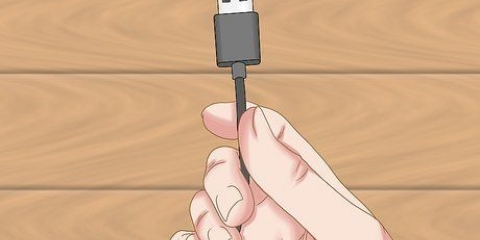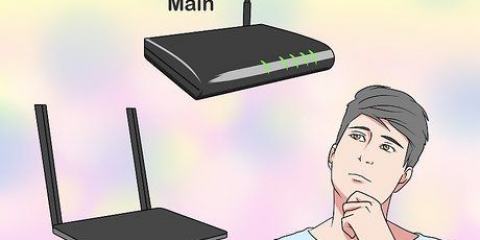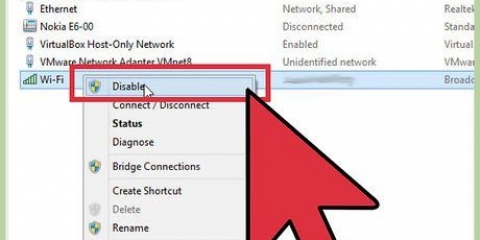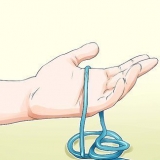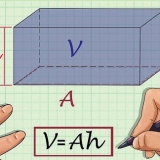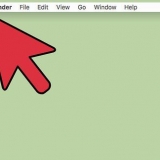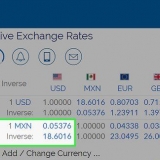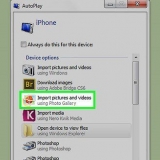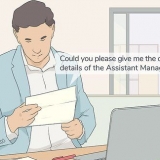imprenta ⊞ ganar+s para abrir la barra de búsqueda. escribe sonar en la barra de búsqueda. haga clic en Sonar. Esto abrirá el panel de sonido. Haga clic derecho en su auricular HyperX. haga clic en Establecer como dispositivo predeterminado. haga clic en Aplicar. Mantenga esta ventana abierta (no haga clic en ″OK″ todavía).
Haga clic en la pestaña Registro en la parte superior del panel de sonido. Haga clic derecho en su auricular HyperX. haga clic en Establecer como dispositivo predeterminado. haga clic en Aplicar.



Conexión de un auricular hyperx cloud
Este tutorial le muestra cómo conectar unos auriculares para juegos HyperX Cloud a una PC (de escritorio o portátil), teléfono inteligente o tableta.
Pasos
Método 1 de 2: Conexión a una PC

1. Conecte el auricular a la caja de control. La caja de control es la pequeña caja con controles de volumen, puertos para auriculares y micrófono. Enchufe cada cable conectado a los auriculares en el puerto de etiqueta correspondiente en la PC.
- Si su auricular solo tiene un cable, conéctelo al conector de 1/8” en la caja de control.
- Su auricular viene con un cable de extensión. Si necesita más holgura, conecte los conectores de los auriculares al cable de extensión y conecte el cable de extensión a la caja eléctrica.

2. Conecte la caja de control a la computadora. Si su caja de control tiene un cable USB, conéctelo a un puerto USB disponible. Si tiene dos conectores de 1/8″, enchufe el conector de los auriculares en el puerto del altavoz de la PC y el conector del micrófono en el puerto del micrófono.
Si no tiene un conector USB y está utilizando una computadora portátil que no tiene puertos separados para micrófono y auriculares, consulte .

3. Configure los auriculares como su dispositivo de audio predeterminado. Así es como se hace esto:

4. Configure los auriculares como su micrófono predeterminado. Así es como se hace esto:

5. haga clic enOK. Ahora que ha conectado sus auriculares a su PC, está listo para usarlos en sus juegos. Todas las actividades de audio y micrófono se enrutan hacia y desde los auriculares.
Método 2 de 2: Conexión a un dispositivo móvil

1. Conecte el auricular a la caja de control. La caja de control es la pequeña caja con controles de volumen, puertos para auriculares y micrófono. Enchufe cada cable conectado a los auriculares en el puerto de etiqueta correspondiente en el dispositivo móvil.
- Si su auricular solo tiene un cable, conéctelo directamente al conector para auriculares en el costado de su computadora portátil, teléfono inteligente o tableta. No necesitas la caja de interruptores.
- No puede usar la función de micrófono de sus auriculares en un dispositivo móvil. Esto no es un problema ya que los teléfonos, tabletas y la mayoría de las computadoras portátiles ya tienen micrófonos configurados y listos para usar.

2. Conecte la caja de control al cable divisor. El cable divisor tiene una conexión de 1/8″ en un lado y dos conexiones de 1/8″ en el otro lado. Conecte los dos cables que van desde la caja de control a cada puerto marcado en el divisor. Esto convierte las dos señales en una.

3. Conecte el cable divisor al teléfono, tableta o computadora portátil. Enchufe el conector de 1/8 ″ en el puerto de auriculares en el borde de su dispositivo. Una vez conectado, todo el audio se enruta a través de sus auriculares HyperX Cloud.
Artículos sobre el tema. "Conexión de un auricular hyperx cloud"
Оцените, пожалуйста статью
Similar
Popular